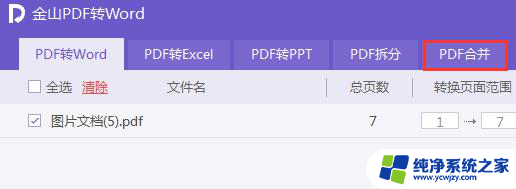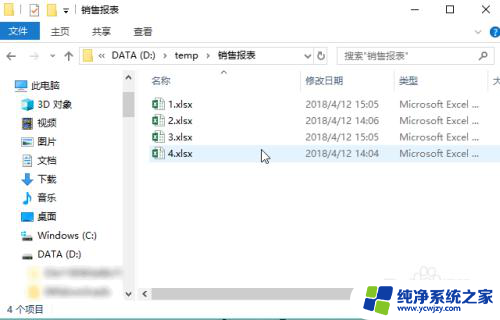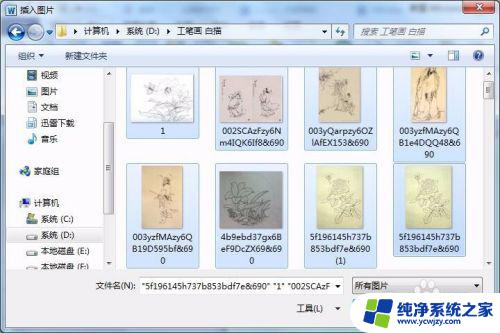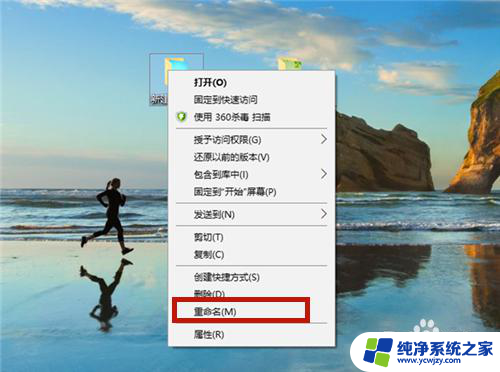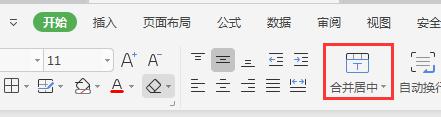wps如何合并ppt wps如何合并ppt文件
更新时间:2024-01-17 10:44:15作者:xiaoliu
wps是一款功能强大的办公软件,其具备许多实用的功能,其中之一就是可以合并PPT文件,在日常工作中,我们可能会遇到需要将多个PPT文件合并成一个的情况,这时候wps就能派上用场了。通过wps的合并功能,我们可以将多个PPT文件中的幻灯片有序地合并在一起,方便我们进行编辑和展示。接下来我们将详细介绍如何使用wps来合并PPT文件,让我们一起来探索这个便捷的功能吧!

1、打开其中一个文档,依次点击“特色应用”--->“拆分合并”--->“文档合并”

2、在弹出的“文档合并”界面点击“添加更多文件”
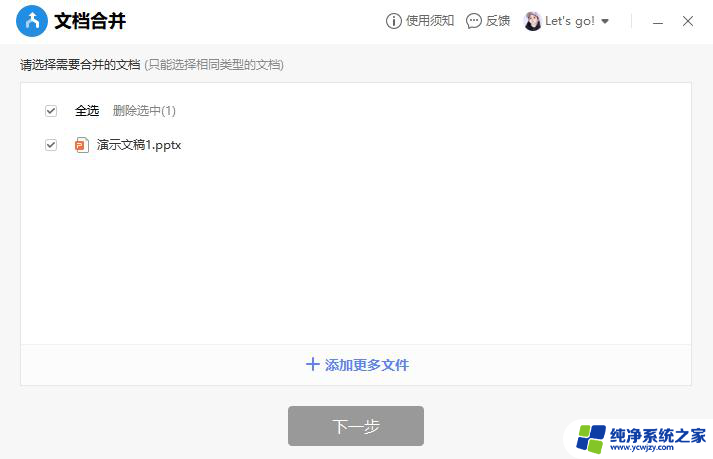
3、添加需要合并的文件
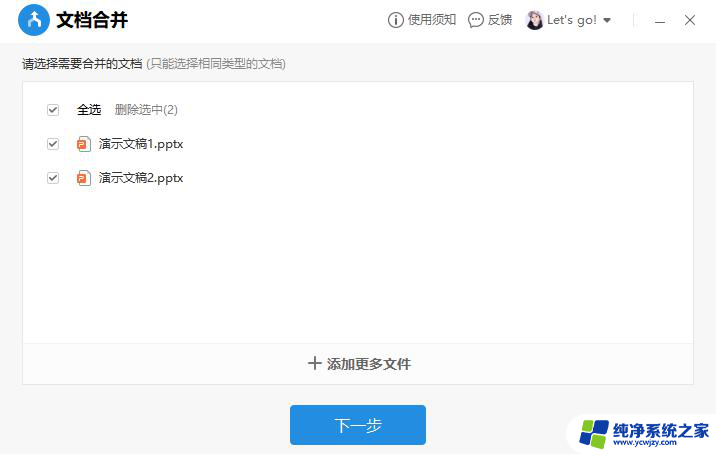
4、点击“开始合并”
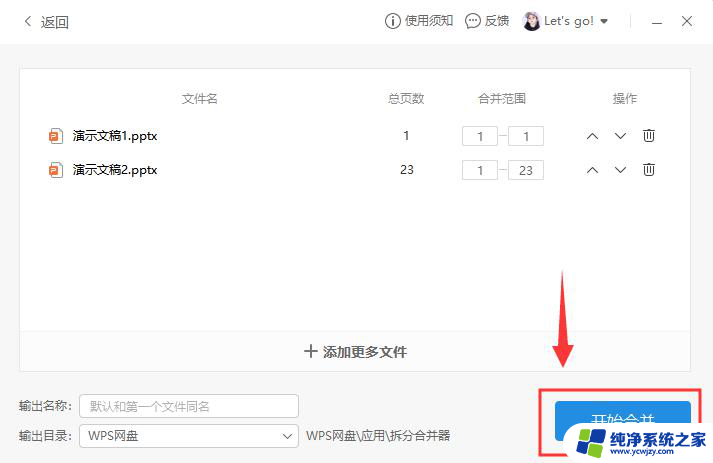
5、接着点击“打开合并文件”
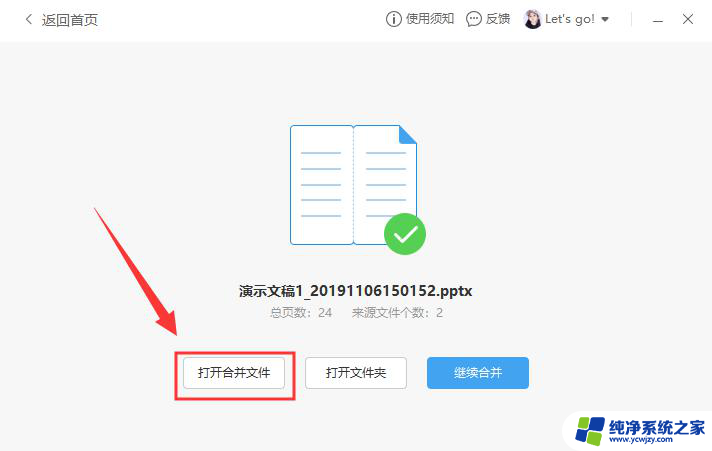
以上就是wps如何合并PPT的全部内容,如果您还有不清楚的地方,可以参考小编的步骤进行操作,希望对您有所帮助。